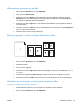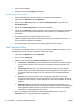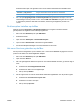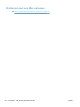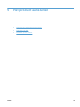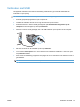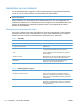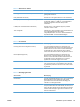HP Color LaserJet Enterprise CP5520 - User Guide
Selecteer welke optie u wilt gebruiken als er al een andere taak bestaat met dezelfde naam.
Taaknaam + (1-99) gebruiken Voeg een uniek nummer toe aan het einde van de taaknaam.
Bestaand bestand vervangen Overschrijf de bestaande opgeslagen taak met de nieuwe taak.
5. Als u de optie Opgeslagen taak of Persoonlijke taak hebt geselecteerd in stap 3, kunt u de
taak beveiligen met een pincode. Voer in het veld PIN voor afdrukken een getal van vier cijfers
in. Als anderen proberen deze taak af te drukken, wordt hen gevraagd deze pincode in te
voeren.
De kleuropties instellen op de Mac
Gebruik het menu Kleuropties of Kwaliteit/kleuropties om te regelen hoe kleuren worden
geïnterpreteerd en afgedrukt vanuit softwareprogramma's.
1. Klik in het menu Bestand op de optie Afdrukken.
2. Selecteer de driver.
3. Open het menu Kleuropties of Kwaliteit/kleuropties.
4. open het menu Geavanceerd of selecteer het goede tabblad.
5. Pas de afzonderlijke instellingen voor tekst, illustraties en foto's aan.
Het menu Services gebruiken op de Mac
Als het product is aangesloten op een netwerk, kunt u via het menu Services de gegevens over het
product en de status van de benodigdheden bekijken.
1. Klik in het menu Bestand op de optie Afdrukken.
2. Open het menu Service.
3. Wilt u de geïntegreerde webserver openen en een onderhoudstaak uitvoeren, ga dan als volgt te
werk:
a. Selecteer het tabblad Apparaatonderhoud.
b. Selecteer een taak in de vervolgkeuzelijst.
c. Klik op de knop Starten.
4. Ga als volgt te werk om naar de verschillende ondersteuningswebsites voor dit product te gaan:
a. Selecteer het tabblad Services op het web.
b. Selecteer in het menu een optie.
c. Klik op de knop Openen!.
NLWW Afdrukken met Mac 57